2.5inch 외장 HDD/SSD 케이스 HDD3225plus 살펴 보기입니다.
*3225와 plus의 차이는 USB3.1 Gen2 최대지원 여부일 뿐입니다.
공통적으로, SATA3와 USB3.0이며,
공식홈에서 언급이 없지만 일단
최대4T 용량을 지원함을 알 수 있습니다.
(4T 이상이면, 제조 유통사에 꼭 문의하기 바랍니다)
제조사 링크 : https://iptime.com/iptime/?page_id=11&pf=1&page=&pt=611&pd=1
알려진 문제는, 초기불량에 해당되는 USB3.0케이블이 불량이 있을 수
있거나, 최초 장착시 가이드가 플라스틱이기 때문에 파손될 수 있으므로 주의하여야
합니다.
(때때로 USB3.0으로 연결되지 않는 경우, 케이블 불량이나 접촉 문제를 생각할 수 있습니다 : 게시물 중간 언급)
USB3.0 확인 여부는 "윈도우탐색기" 상세정보에 USB3.0으로 연결되었다 라는
표시 or External disk(안전제거시)라고 표기되면 3.0으로 연결된 것입니다.
(게시물 중간 상세 그림에서 확인할 수 있습니다)
별도의 "파킹" 스위치를 추가로 제공하는 데, 이동 /고정용 가릴 것없이
추가 스위치는 있으면 무조건 편리한 기능입니다.
(일반적으로 PC에 직결하여
사용할 때, 파킹 스위치(on/off)가 없으면 안전 제거 후 "케이블 코드"를 뽑아야 할
것입니다)
*주 : 외장 HDD/SSD 케이스는, 사용 중 데이터 연결(USB)에 문제가 생기면 USB케이블 & 전원 공급을 먼저 의심하십시오.
추가 스위치를 가지고 있을 경우,
안전 제거 후 별도로 스위치를 끄고 케이블을 뽑지 않아도 되기 때문이죠.
(저는 Orico 제품을 사용 중인데, 이놈은 추가 전원 스위치가 없어서 스위치
대용으로 별도의 유전원 허브 스위치로 on/off 하고 있습니다 : 아니면 일일이
케이블을 뽑고 끼워야 합니다)
링크 : 개별 전원 스위치와 충전 포트가 달린 ipTime UH305 USB 3.0 연장 허브
살펴 보시죠.

|
|
박스 파손은 걱정하지 않아도 될 정도이고, 제품은 "밀봉" 되어 있습니다. (구입시 밀봉이 되어있지 않다면, 바로 반품하세요) *정보 : ipTime 새제품은 모두 "반드시" 밀봉이 되어 판매됩니다. |

|
|
내부 구성품인데, 최소 박스를 개봉하면 2개의 박스 내용물이 있을 것입니다. (어떤 구매자는 저 케이블 불량을 감지하지 못하고, 제품 불량인 줄 알고 교환했다는 사람도 있습니다) 제품 연결에 USB-C 가 간혹 케이블 불량이 적지 않게 있을 수 있습니다. (만약, 그런 일이 있다면 케이블을 바꾸거나 접점을 먼저 확인 해보십시오 : 또한 과도하게 구부리지 마십시오) == 링크 : [고프로 / 삼성] Type C to A / C to C 케이블 데이터 USB 3.0 / 2.0 전송 규격?? |

|
|
USB-A to C 케이블을 이용하며, 별도의 추가 전원스위치를 가지고 있습니다. (전원스위치 : 파킹스위치) 자신의 PC에 직결할 경우, 안전제거 후 OFF 해주면 유용할 것입니다. (반대로, 별도의 추가 스위치가 있는 유전원 허브를 사용 중이라면 안전 제거 후 저 스위치를 OFF 할 필요가 없습니다) |

|
|
가이드가 플라스틱이고 얇아서 탈착시 파손될 수 있으니, 조립시 유의하여야 합니다. 4개의 홈으로 장착되며, 끼울 때 너무 벌리지 않도록 합니다. |

|
|
상세 사진입니다. |

|
|
조립 상태입니다. 이 과정에서 어렵다고 투덜거리는 사람이 있던데, 솔직히 그리 어렵지 않았습니다. (물론, 잘 만들었다고 보지는 않습니다) |

|
|
마지막으로, 추가로 흔들림 방지를 위해 나사와 마개로 마무리 합니다. |

|
|
스위치 사용 방법 및 LED 상태를 설명하고 있습니다. |
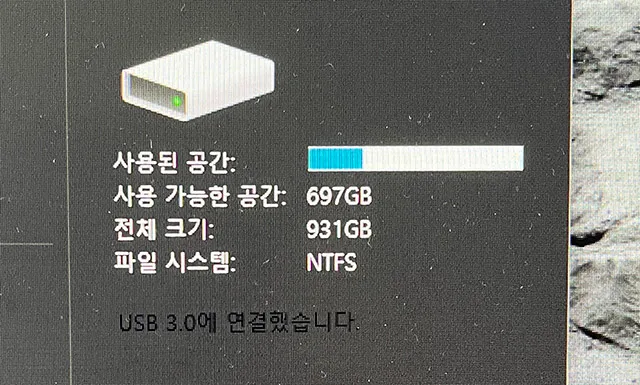
|
|
윈도우 탐색기에서 상세 정보를 보면, 외장 디스크가 USB3.0으로 연결되었다는 표시가 있을 것입니다. |

|
|
테스트 환경이, 별도의 전원허브를 연결(USB 2중 연결)한 측정이라서 그런지 모르겠지만, 보장 수치보다 적게 나오고 있습니다. (다수의 실험 결과 단순 내/외장의 차이로 확인되었습니다) == *주 : 다른 SATA3 SSD 외장케이스도 비슷한 것으로 보아, 내장과 외장의 단순 차이인 것으로 보입니다. |

|
|
외장케이스 측정과 달리 동일 하드웨어 PC 내장일 경우, 보장 속도가 나올 것입니다. |





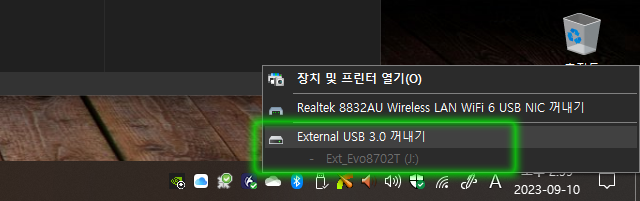







%20-%20%EB%B3%B5%EC%82%AC%EB%B3%B8.JPG)



.gif)








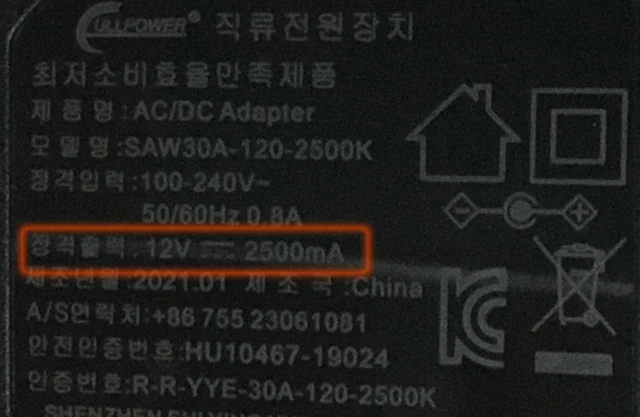

























.JPG)
.JPG)
.JPG)



